Halo teman-teman, kali ini saya ingin berbagi cara untuk mematikan aplikasi saat startup di Windows 10. Mungkin beberapa dari kita pernah mengalami masalah dimana ketika kita menyalakan laptop atau komputer kita, langsung banyak aplikasi yang terbuka dan mempercepat waktu booting yang seharusnya singkat. Hal ini terkadang membuat kita merasa jengkel karena waktu booting yang seharusnya singkat menjadi lama karena adanya aplikasi yang terbuka secara otomatis.
 Cara Mematikan Aplikasi Tidak Penting Saat Startup Windows 10
Cara Mematikan Aplikasi Tidak Penting Saat Startup Windows 10
Ada beberapa cara yang bisa kita lakukan untuk mematikan aplikasi saat startup di Windows 10. Berikut adalah beberapa cara yang bisa kita lakukan:
- Menggunakan Task Manager
- Buka Task Manager dengan menekan ctrl + shift + esc atau bisa juga dengan menekan ctrl + alt + delete dan pilih Task Manager.
- Pilih tab “Startup” untuk melihat program yang diaktifkan saat startup.
- Pilih program yang tidak penting dan klik kanan lalu pilih “Disable” untuk mematikannya saat startup.
- Menggunakan Setting Windows
- Buka Windows Settings dengan menekan Windows + I atau dapat juga dengan mengklik Start Menu dan pilih “Settings”.
- Pilih menu “Apps” kemudian pilih Startup.
- Pilih program yang tidak penting dan klik tombol toggle untuk mematikan program tersebut.
Langkah-langkah:
Langkah-langkah:
Nah, mudah bukan? Kita bisa memilih metode mana yang lebih mudah dan cocok untuk kita gunakan.
 3 Cara Mematikan Aplikasi Startup windows 10 – NEWBIE
3 Cara Mematikan Aplikasi Startup windows 10 – NEWBIE
Berikut ini beberapa cara lain yang bisa kita lakukan untuk mematikan aplikasi startup di windows 10 yang mungkin lebih mudah dipahami:
- Mengubah setting startup melalui Task Manager
- Buka Task Manager dengan menekan ctrl + shift + esc atau bisa juga dengan menekan ctrl + alt + delete dan pilih Task Manager.
- Pilih “Startup” tab lalu klik kanan program yang ingin dimatikan saat startup
- Pilih “Disable” untuk mematikan program tersebut.
- Mengubah setting startup melalui Startup Folder
- Masuk ke direktori folder startup. Caranya dengan mengetikan “shell:startup” di Windows Search Box.
- Arahkan cursor ke program/shortcut yang ingin dimatikan
- Klik kanan pada shortcut program/program aplikasi tersebut lalu pilih opsi “delete” untuk menghapus program/shortcut tersebut.
- Mengubah setting startup melalui Settings
- Buka menu “Settings” dengan cara mengetikkan “settings” di Windows Search Box atau klik ikon “Settings” di Start Menu.
- Pilih menu “Apps” kemudian pilih Startup.
- Untuk mematikan program, klik tombol toggle di samping program tersebut untuk mengubah statusnya menjadi “Off”.
Langkah-langkah:
Langkah-langkah:
Langkah-langkah:
 6 Cara Mematikan Aplikasi Startup Windows 10, Praktis Gak Pake Lama!
6 Cara Mematikan Aplikasi Startup Windows 10, Praktis Gak Pake Lama!
Selain metode di atas, masih ada beberapa cara lain yang bisa kita lakukan untuk mematikan aplikasi saat startup di Windows 10. Berikut ini adalah cara lain yang bisa kita lakukan:
- Menghapus program yang tidak penting
- Buka “Control Panel” dan klik “Programs and Features”
- Temukan program yang tidak penting dan pilih “Uninstall”.
- Menggunakan Registry Editor
- Buka Run dengan cara menekan tombol Windows + R, lalu ketik “regedit”.
- Navigasi ke lokasi berikut: HKEY_LOCAL_MACHINE\SOFTWARE\Microsoft\Windows\CurrentVersion\Explorer\StartupApproved\Run
- Akan tertera daftar semua program yang dijalankan saat startup, klik kanan pada program yang ingin dihapus dan pilih “Delete”
- Menggunakan Command Line
- Buka Command Prompt dengan cara menekan tombol Windows + R, ketik “cmd” dan tekan Enter.
- Ketik perintah “wmic startup list full” untuk melihat daftar program yang diaktifkan saat startup.
- Setelah menemukan program yang ingin dihapus, ketik perintah “wmic startup where name=’nama-program’ delete” untuk menghapus program tersebut.
- Menggunakan MSConfig
- Buka Run dengan cara menekan tombol Windows + R, ketik “msconfig” dan tekan Enter.
- Pilih tab “Startup” dan uncheck program yang ingin dimatikan saat startup.
- Klik “OK” dan restart komputer untuk mengaktifkan perubahan.
- Menggunakan Aplikasi Third-party
Langkah-langkah:
Hal yang sama juga dapat dilakukan dengan cara mencari program yang tidak penting di menu “Settings”, lalu pilih “Apps” dan klik “Uninstall”.
Langkah-langkah:
Langkah-langkah:
Langkah-langkah:
Kita juga bisa menggunakan aplikasi third-party untuk mematikan aplikasi saat startup di Windows 10. Beberapa aplikasi yang bisa kita gunakan antara lain:
- CCleaner – aplikasi ini tidak hanya mematikan aplikasi saat startup tetapi juga membersihkan file yang tidak penting di komputer.
- Startup Delayer – aplikasi ini memungkinkan kita untuk menunda aplikasi saat startup sehingga proses booting menjadi lebih cepat.
- WinPatrol – aplikasi ini memantau aplikasi dan proses yang berjalan di latar belakang, dan memberi tahu kita jika ada yang tidak perlu diaktifkan saat startup.
 Cara Mematikan Update Windows 10 – SOFTWARE ORIGINAL
Cara Mematikan Update Windows 10 – SOFTWARE ORIGINAL
Selain mematikan aplikasi saat startup, kita juga bisa mematikan update di Windows 10. Hal ini berguna jika kita ingin menjaga kinerja komputer tetap stabil dan tidak ingin terganggu dengan update yang sering muncul. Berikut adalah cara untuk mematikan update di Windows 10:
- Menggunakan Group Policy Editor
- Buka Run dengan cara menekan tombol Windows + R, ketik “gpedit.msc” dan tekan Enter.
- Pilih “Computer Configuration” lalu pilih “Administrative Templates” > “Windows Components” > “Windows Update”
- Disable “Configure Automatic Updates”
- Restart komputer
- Menggunakan Setting Windows
- Buka menu “Settings” dengan cara mengetikkan “settings” di Windows Search Box atau klik ikon “Settings” di Start Menu.
- Pilih menu “Update & Security” kemudian pilih “Windows Update” dan klik “Advanced Options”.
- Pilih “Pause updates for 7 days” atau “Advanced options” untuk memilih berapa lama kita ingin menunda update.
- Menggunakan Command Prompt
- Buka Command Prompt dengan cara menekan tombol Windows + R, ketik “cmd” dan tekan Enter
- Ketik “net stop wuauserv” dan tekan Enter. Perintah ini akan mematikan Windows Update Service.
- Untuk mengaktifkan kembali Windows Update, ketik “net start wuauserv” dan tekan Enter.
Langkah-langkah:
Langkah-langkah:
Langkah-langkah:
Frequently Asked Questions
Berikut adalah beberapa pertanyaan yang sering ditanyakan terkait dengan cara mematikan aplikasi saat startup di Windows 10:
- Apakah mematikan aplikasi saat startup bisa membuat booting menjadi lebih cepat?
- Apakah saya harus mematikan semua aplikasi saat startup?
Ya, mematikan aplikasi saat startup akan membuat proses booting menjadi lebih cepat karena komputer tidak perlu memproses aplikasi yang tidak penting saat startup.
Tidak, ada beberapa aplikasi yang memang perlu diaktifkan saat startup seperti antivirus atau aplikasi penting lainnya. Namun, jika ada aplikasi yang tidak terlalu penting, bisa kita matikan agar proses booting menjadi lebih cepat.
Video Tutorial
Berikut adalah video tutorial yang bisa kita gunakan untuk mematikan aplikasi saat startup di Windows 10:
Itulah beberapa cara untuk mematikan aplikasi saat startup di Windows 10. Semoga artikel ini bisa membantu teman-teman untuk mempercepat proses booting di komputer atau laptop. Terima kasih dan sampai jumpa!
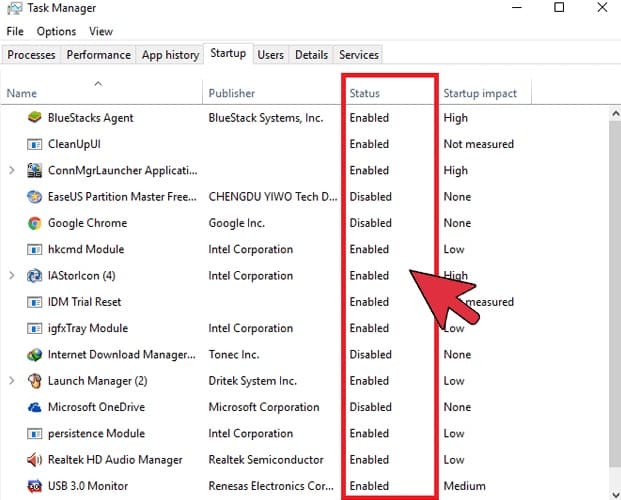 Cara Mematikan Aplikasi Tidak Penting Saat Startup Windows 10
Cara Mematikan Aplikasi Tidak Penting Saat Startup Windows 10 3 Cara Mematikan Aplikasi Startup windows 10 – NEWBIE
3 Cara Mematikan Aplikasi Startup windows 10 – NEWBIE 6 Cara Mematikan Aplikasi Startup Windows 10, Praktis Gak Pake Lama!
6 Cara Mematikan Aplikasi Startup Windows 10, Praktis Gak Pake Lama! Cara Mematikan Update Windows 10 – SOFTWARE ORIGINAL
Cara Mematikan Update Windows 10 – SOFTWARE ORIGINAL